В настоящее время мы не можем обработать ваш запрос онлайн.
Служба поддержки Майкрософт(Microsoft Support) — это ваш универсальный центр по любым вопросам, связанным с продуктами(Products) и услугами (Services)Майкрософт(Microsoft) . Вы можете войти на сайт support.microsoft.com и просто связаться с агентом, получить контактные данные для вашего региона или просто просмотреть раздел часто задаваемых вопросов(FAQs) , чтобы получить мгновенную поддержку, если ваши проблемы и их исправления уже перечислены. Но некоторые пользователи сообщают об ошибке при регистрации своего Xbox, Surface или любого другого устройства Microsoft на веб-сайте (Microsoft)поддержки Microsoft(Microsoft Support) . Ошибка читается,
We are sorry. We are unable to process your request online at this time. Please contact Microsoft Support for assistance.
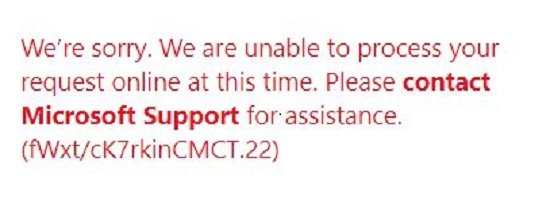
В настоящее время мы не можем обработать ваш запрос онлайн.
Первое, что вам нужно сделать, это подождать некоторое время, а затем повторить попытку. Если это все еще не работает, эти исправления могут помочь вам избавиться от этой ошибки службы поддержки Microsoft.(Microsoft Support-)
- Очистить файлы cookie.
- Используйте режим InPrivate или инкогнито.
- Проверьте свои учетные данные.
1] Очистить файлы cookie(1] Clear Cookies)
Вы можете попробовать очистить куки для браузеров, которые вы используете. Эти посты дадут вам инструкции для Google Chrome , Microsoft Edge , Internet Explorer или Mozilla Firefox .
2] Используйте режим InPrivate или инкогнито(2] Use InPrivate or Incognito Mode)
Дело это довольно хитрое и иногда может сработать и даже не сработать. Из-за того, что данные браузера не сохраняются на компьютере при использовании режима InPrivate или Incognito веб-браузера. Это разные способы, которыми это можно сделать в разных браузерах.

Если вы используете Google Chrome , все, что вам нужно, это нажать комбинацию кнопок CTRL + Shift + N на клавиатуре, и все готово. Откроется новое окно в режиме инкогнито(Incognito Mode) , где вы можете попытаться снова зарегистрировать свое устройство.
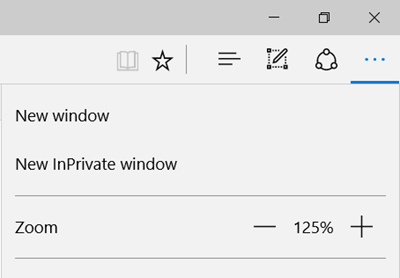
Если вы используете Mozilla Firefox , все, что вам нужно, это нажать комбинацию кнопок CTRL + Shift + P на клавиатуре, и все готово. Откроется новое окно в режиме I nPrivate Browsing Mode , где вы сможете снова попытаться зарегистрировать свое устройство.
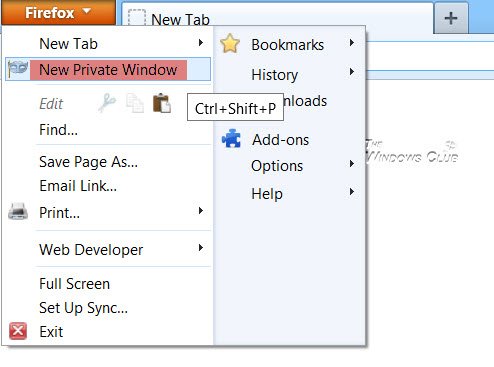
Если вы используете Microsoft Edge , все, что вам нужно, это нажать комбинацию кнопок CTRL + Shift + P на клавиатуре, и все готово. Откроется новое окно в режиме InPrivate(InPrivate Mode) , где вы можете попытаться снова зарегистрировать свое устройство.
3] Проверьте свои учетные данные(3] Check your credentials)
В крайнем случае проверьте правильность введенных данных и их соответствие допустимому набору данных.
Если проблема все еще не устранена, вы можете просто написать по электронной почте или позвонить в службу поддержки Microsoft(Microsoft Support) , чтобы решить эту проблему.
Related posts
Что такое Touch Support с точками Touch в Windows 11/10?
Откройте .hlp файлы с WinHlp32.exe на Windows 10; Convert HLP до ЧМ
Microsoft Support and Recovery Assistant - Fix Office и другие проблемы
Включить или Off Caret Browsing Support в Windows 10
Как использовать приложение Get Help в Windows 10
Использование версии командной строки Microsoft Support and Recovery Assistant
Как включить поддержку контроллера Minecraft
Avoid Online Tech Support Scams and PC Cleanup Solutions
Microsoft релизы Windows 10 Mobile End Support FAQ
Как использовать уведомления Календаря Google для поддержки атомарных привычек
Как связаться со службой поддержки TikTok
Microsoft Scams: Phone & Email Мошенничество с неправильным использованием Microsoft Name
Как настроить Support Contact Information в Windows Security
Как получить помощь с помощью приложения справки и поддержки Windows
MalwareBytes Support Tool: устранение неполадок или удаление вредоносных программ
Как установить поддержку мобильных устройств Apple в Windows 10
Как связаться с Yahoo для получения информации о поддержке
Дать или принимать Tech Support, используя Quick Assist app в Windows 10
Как получить Help в Windows 10
Как добавить поддержку сверхширокоэкранного режима в старые компьютерные игры
